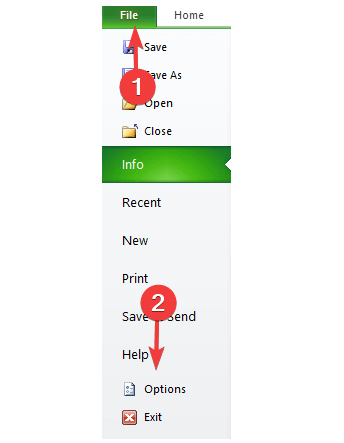Šī programmatūra novērsīs izplatītākās datora kļūdas, pasargās jūs no failu zaudēšanas, ļaunprātīgas programmatūras, aparatūras kļūmes un optimizēs datoru maksimālai veiktspējai. Labojiet datora problēmas un noņemiet vīrusus tūlīt ar trim vienkāršām darbībām:
- Lejupielādējiet Restoro datoru labošanas rīku kas nāk ar patentēto tehnoloģiju (patents pieejams šeit).
- Klikšķis Sāciet skenēšanu lai atrastu Windows problēmas, kas varētu izraisīt datora problēmas.
- Klikšķis Labot visu lai novērstu problēmas, kas ietekmē datora drošību un veiktspēju
- Restoro ir lejupielādējis 0 lasītāji šomēnes.
Lielam skaitam lietotāju dators ir iestrēdzis, rādot ziņojumu Tīkla prasību pārbaude mēģinot izveidot savienojumu ar viņu Wi-Fi tīklu.
Šī ir problēma, ko izraisa daži kļūdaini vai neatjaunināti tīkla draiveri, kas instalēti jūsu datorā. Šī korupcija var notikt arī pēc Windows atjauninājuma piemērošanas.
Tas var izraisīt daudz problēmu, īpaši, ja mēģināt izveidot savienojumu ar tīklu internetam. Ja nav piekļuves jūsu tiešsaistes datiem, var rasties vairākas problēmas, un tas var būt ļoti nomākta.
Šo iemeslu dēļ šajā ceļvedī mēs izpētīsim dažas no labākajām metodēm, ko izmantot šajā situācijā. Lūdzu, uzmanīgi izpildiet šajā sarakstā norādītās darbības, lai izvairītos no citām problēmām.
Kā es varu novērst Tīkla prasību pārbaudes kļūdas ziņojumu?
1. Palaidiet tīkla adaptera problēmu novēršanas rīku
- Nospiediet Win + X tastatūras taustiņi -> atlasīt Iestatījumi no izvēlnes.
- Izvēlies Tīkls un internets opcija -> atlasiet Statuss cilni.
- C sadaļāmainiet tīkla iestatījumus -> noklikšķiniet uz Tīkla problēmu novēršanas rīks.
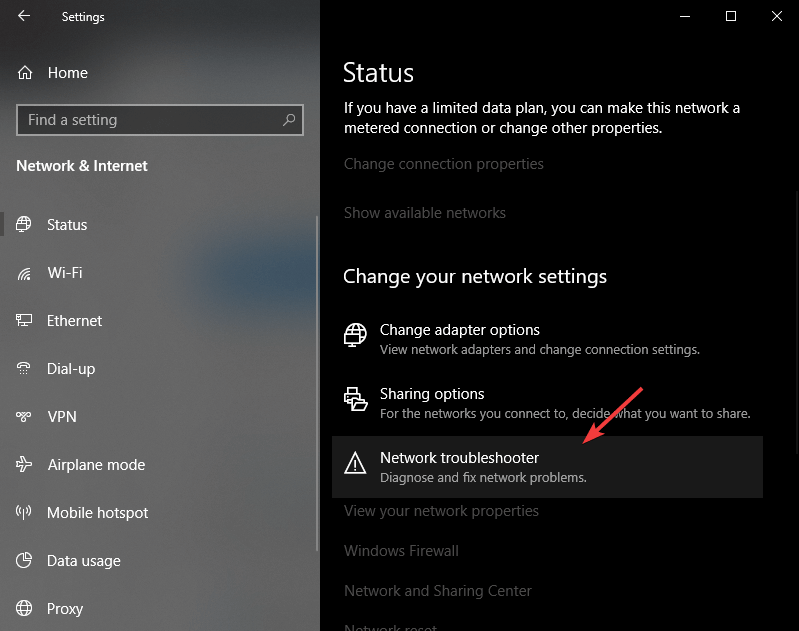
- Izpildiet ekrānā redzamos norādījumus un pārbaudiet, vai šī metode novērš jūsu problēmu.
2. Atjauniniet tīkla adaptera draiveri
- Nospiediet Win Key + X tastatūras taustiņi -> atlasīt Ierīču pārvaldnieks.
- Izvērsiet ierakstu Tīkla adapteri -> atrodiet tīkla adapteri.
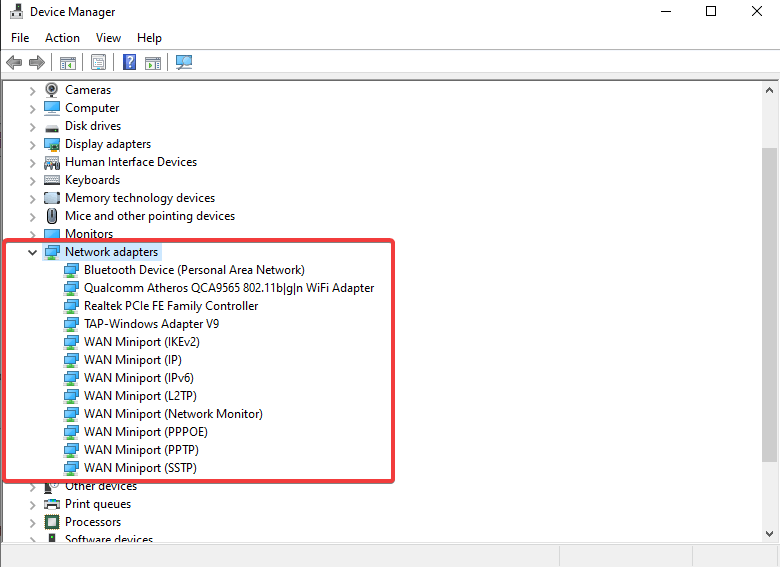
- Ar peles labo pogu noklikšķiniet uz tā -> atlasiet Atjaunināt draiveri -> noklikšķiniet uz Automātiski meklēt atjauninātu draivera programmatūru.
- Izpildiet ekrānā redzamos norādījumus, lai pabeigtu jaunā draivera instalēšanu.
Nepieciešams aizsargāt mājas tīklu? Izmēģiniet kādu no šīm lieliskajām ugunsmūra ierīcēm!
3. Uz laiku deaktivizējiet antivīrusu un ugunsmūra aizsardzību
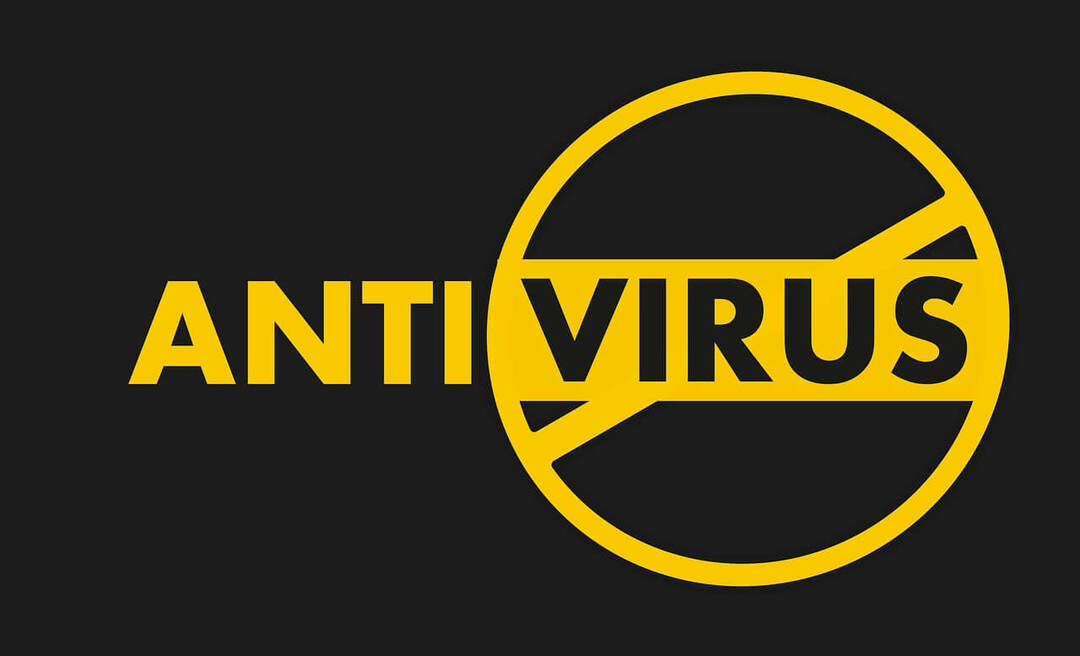
- Atkarībā no jūsu personiskās drošības iestatījumiem, veicot šo metodi, būs atšķirīgas darbības.
- Lai izvairītos no konfliktiem, jums jāaktivizē ugunsmūra un antivīrusu aizsardzība.
- Pēc tam mēģiniet noskaidrot, vai varat izveidot savienojumu ar savu tīklu normāli. Ja jūs joprojām nevarat to izdarīt, lūdzu, izpildiet nākamo metodi.
4. Palaidiet tīkla komandas PowerShell (administrēšana) iekšpusē
- Nospiediet Win + X tastatūras taustiņi -> atlasīt PowerShell (administrators).
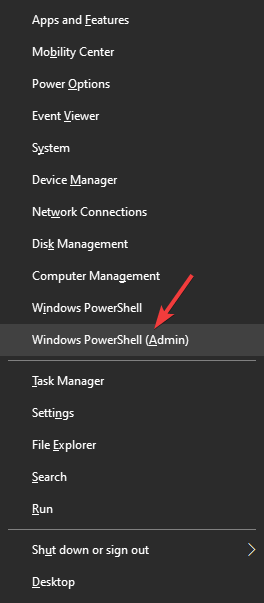
- Logā PowerShell - palaidiet šīs komandas un nospiediet Enter aiz katra no tiem:
- netsh winsock reset
- netsh int ip reset
- ipconfig / atbrīvot
- ipconfig / atjaunot
- ipconfig / flushdns
- Pēc visu šo komandu izpildīšanas -> aizvērt PowerShell un mēģiniet vēlreiz izveidot savienojumu ar tīklu.
Šodienas labajā rakstā mēs izpētījām labākās metodes, kā rīkoties Prasību pārbaude problēma, mēģinot izveidot savienojumu ar Wi-Fi tīklu.
Lūdzu, sazinieties ar mums, ja šī rokasgrāmata jums palīdzēja, izmantojot zemāk esošo komentāru sadaļu.
LASI ARĪ:
- Windows šai ierīcei nav tīkla profila [TECHNICIAN FIX]
- Tīkla novēršana atrodas aiz ostas ierobežotas NAT kļūdas Xbox One
- Kā lejupielādēt Microsoft mitinātā tīkla virtuālā adaptera draiveri
 Vai jums joprojām ir problēmas?Labojiet tos ar šo rīku:
Vai jums joprojām ir problēmas?Labojiet tos ar šo rīku:
- Lejupielādējiet šo datora labošanas rīku novērtēts kā lielisks vietnē TrustPilot.com (lejupielāde sākas šajā lapā).
- Klikšķis Sāciet skenēšanu lai atrastu Windows problēmas, kas varētu izraisīt datora problēmas.
- Klikšķis Labot visu lai novērstu problēmas ar patentēto tehnoloģiju (Ekskluzīva atlaide mūsu lasītājiem).
Restoro ir lejupielādējis 0 lasītāji šomēnes.